自己的局域网IP与MAC双向绑定,防止arp攻击,铲除p2p终结者,无需任何软件,自动运行。
防止恶意软件控制
为了给大家带来良好的网络环境阻止P2P终结者等恶意控制软件破坏局域网网络环境并且市面上的arp防火墙如彩影arp金山arp等对P2P终结者并无多大防御作用。现在我们就来做一下网关与客户机的双向IP&MAC绑定来搞定它。
在操作过程中请关掉arp防火墙暂时因为它对我们的操作有一定的影响。等操作完成之后再打开。若安装有彩影arp的用户请不要让它在开机自动运行方法下面有可以开机后手动运行。
首先声明一点绑定IP和MAC是为了防止arp欺骗防御P2P终结者控制自己的电脑网速对自己的电脑没有一点负面影响。不想绑定的同学可以不绑定 以自愿为原则。但是若被控制网速 自己躲在屋里哭吧 开玩笑。
好了废话不多说开始我们的客户机I P与M AC绑定教程吧
一.首先将路由即网关的IP和MAC查看下路由IP一般都是192. 168. 1 . 1
开始→运行→cmd 回车→arp/a
就会出现如下图信息
其中第一个192. 168. 1 . 1即为路由IP后面就是路由的MAC
二.查看自己的IP和MAC有以下两种方法
① 右键网上邻居→属性→右键本地连接→状态→支持→详细信息
里面的实际地址即为自己的MAC地址 IP地址即为自己的IP地址。
②开始→运行→cmd(回车)→ipconfig/al l(回车)
会出来信息如图
其中本地连接以太网连接里面的physical Address即为自己的MAC , IP
Address即为自己的IP地址。
三.不让彩影arp防火墙开机运行的方法后面用到
开始→运行→msconfig(回车)→启动→将Antiarp.exe 彩影arp程序前面的勾去掉→确定→退出而不重新启动→OK
启动里面的启动项目就是你安的软件的名称命令就是你安在了哪里。
这样开机就不会自动运行它了要想运行手动打开桌面上它的程序就行。若要恢复开机自动运行彩影arp在启动中将勾重新勾上就行了不推荐 若是不想让其他程序开机运行和本操作一样
四 以管理员身份运行CMD 一般都是管理员身份不是的很少这个基本用不到在命令界面即进入CMD 以后直接按ctral+shift+ 回车就行了。或是进入c:\windows\system32里面有个CMD右键单击它然后点以管理员身份运行。通过以上方法我们就知道了自己的I P和MAC以及路由的IP和MAC。请先记下这些信息因为后面我们要多次用到。
现在我们用的系统类型比较混杂有XP,VISTA WIN7„„不同的系统我们的操作也不同但基本上有两个版本 XP系统是一类 VISTA和WIN7系统是一类。下面我将XP系统、VISTA和WIN7系统分别做详细的介绍。
注 1.以下的文章中其中的“_”都是空格不是下划线别都写成了下划线了。写成下划线你就悲剧了。 2.以下在CMD中的操作都是已管理员的身份操作的不是管理员的用上面的方法四改成管理员身份运行。什么是不是管理员身份你也不知道只要你在以下CMD中运行的命令都管用那么就证明你是管理员身份反之依然笨蛋!其实基本上全部都是管理员身份的方法四只是给特别少数人看的
XP系统篇
首先确定arp防火墙已经关闭特别是彩影等咱的操作完成后再开也不迟。
开始→运行→cmd(回车)
这样就进入了命令界面然后输入以下信息arp/s_自己ip_自己MAC 回车arp/s_路由ip_路由MAC 回车
其中“_”为空格
这样就实现了I P与MAC的绑定若要是查看是否已经绑定成功可输入arp/a(回车)
出现如下信息
其中192.168.1.1和08-10-74-38-aa-e6即为我们刚才绑定的路由的IP和MAC
其中192.168.1.94和70-71-bc-d9-5a-92即为我们刚才绑定的自己的IP和MAC
Type那一列分为static 静态和dyna mic 动态 static为我们要的若是static则证明我们的绑定成功若是dynamic则说明绑定未成功。其实在我们绑定前都是dynamic 动态的也正是因为是动态的才会被p2p终结者等控制软件控制。静态的它控制不了所以我们要绑定让它成为静态的。运行命令后在上图中在你的机器上有可能还会有其他的IP和MAC信息并且地址比较杂乱这些你不用管它我们只关心自己和路由的信息。以上方法电脑重启后会失效即会回到dynamic的状态每次启动还要重新绑定比较麻烦。下面我们就为此创立个批处理文件让它自动运行。
首先打开一个记事本开始→程序→附件→记事本。然后输入以下信息arp/darp/s_自己的IP_自己的MAC 回车arp/s_路由的IP_路由的MAC 回车
然后将此文件另存到桌面哪里无所谓你自己用着方便就行如图
文件名 fp2p.bat (写全) 注 .bat为后缀也要一起打上
文件类型所有文件
编码 ANSI
以上文件名文件类型编码在另存为时都要写好再保存。
如果你保存在了桌面桌面上就会有个叫fp2p的文件这就是我们创立的皮处理文件。这样我们的自动运行文件就写好了每次开机后双击fp2p文件就行了它会自动运行为我们绑定IP与MAC。
但某些同学比较懒连双击一下都嫌麻烦他就会问“能不能叫它开机自动运行啊 ”答案是肯定的能
开始→程序→启动
双击启动弹出启动文件夹窗口然后你将我们刚写好的文件fp2p直接拉进来就可以了对就这么简单 以后你每次开机它就会不声不响的自动运行帮你绑定IP和MAC了。并且运行速度特别快就是一眨眼的功夫你就看到眼前有个黑框框晃了一下就没了那就是我们写的fp2p.bat文件在运行了
如果你的机器上安装了彩影arp防火墙在绑定给自己的IP和MAC的时候就会受到影响所以不要让彩影开机自动运行。应该在开机后30秒到1分钟再手动打开它 因为得让咱自己写的程序fp2p.bat先运行下嘛
如何不让彩影开机运行第几页有详细说明
另外金山的贝壳arp防火强不会影响我们的操作,大公司吗软件都比较干净和纯净所以安装金山arp防火墙的同学就不必在开机启动项里关掉你的arp防火墙了
VISTA和WIN7篇
首先确定arp防火墙已经关闭特别是彩影等咱的操作完成后再开也不迟。
我们先查看我们本地链接的接口号
开始→运行→cmd(回车)
这样就进入了命令界面然后输入以下信息netsh_interface_ipv4_show_neighbors(回车)
然后就出现以下信息
其中那个接口13本地链接就说明我的本地连接接口是13你的有可能是11, 12, 13„这个数字就是你的接口号。
要是这个命令不行就试试这个
Netsh_i_i_show_in(回车)
然后就会出现以下信息
其中本地链接所对应的IDX号就是我们要找的接口号我的是13你的有可能是别的数字。那么好了记住这个接口号一会要用到。
下面就要开始绑定I P和MAC了依然在命令界面输入以下信息netsh_interface_ipv4_set_neighbors_自己接口号(就是我们刚才找的接口号)_自己IP_自己MAC 回车netsh_interface_ipv4_set_neighbors_自己接口号(就是我们刚才找的接口号)_路由IP_路由MAC 回车
好了这就绑定好了如果这个命令不管用那就用这个命令netsh_-c_"i_i"_add_neighbors_ 自己的接口号_自己 IP_ 自己 MAC 回车netsh_-c_"i_i"_add_neighbors_自己的接口号_路由IP_路由MAC 回车
这就完成了我们的I P和MAC绑定。要是想查询是否绑定成功和上面XP篇里面的方法一样这里就不再累述。不明白的去看下XP篇第7行开始的方法吧。
和XP篇一样这也是临时绑定重启后还是会失效开机还得从新编。那怎么办呢呵呵某些聪明的同学就会说了“也建立一个批处理文件让它自动运行不就行了吗 ”对说对了。在VISTA和WIN7系统下也可以建立一个批处理文件让它自动运行。方法和XP篇中的方法一样又不一样一样的是还是打开一个记事本
开始→程序→附件→记事本。
不一样的是输入的信息变成了
Arp/d(回车)netsh_interface_ipv4_set_neighbors_自己接口号_自己IP_自己MAC 回车netsh_interface_ipv4_set_neighbors_自己接口号_路由IP_路由MAC 回车
或是
Arp/d(回车)netsh_-c_"i_i"_add_neighbors_自己的接口号_自己IP_自己MAC 回车netsh_-c_"i_i"_add_neighbors_自己的接口号_路由IP_路由MAC 回车
注你当时绑定的时候用的是哪个命令在这里就写哪个命令。如你当时绑定的时候用的是不带“-c”的命令那么这里就写不用带“-c”的命令。反之依然。
写完程序以后就该保存了。保存过程和XP篇一样以后的过程就和XP篇一样了可以按照XP的方法操作这里不再累述可以回头看看XP篇的教程呵呵多学一点不吃亏吗只是在打开启动文件夹的时候不再是双击了变成了右键单击启动然后点打开这样启动的文件夹窗口就出来了你就可以把你写的程序放进去了
到这里两种绑定IP和MAC的方法都介绍完了。
以后你若是不在局域网里面上网了比如说是回家了那么就得再处理下了。不用担心特别简单。
首先开始→运行→cmd(回车)还是进入命令界面然后输入 arp/d 回车
然后打开启动的文件夹窗口怎么打开就不用再说了吧不管你是双击还是右键打开了呵呵然后将里面给你立下汗马功劳的fp 2 p文件拉出来或是直接删除掉有点残忍就行了。以后要是再用了局域网你就再操作一遍就行了全当练手呵呵
若想实现路由客户机IP与MAC双向绑定只需登陆路由器网页在浏览器地址栏里面输入 192. 168. 1. 1在MAC绑定里面将路由的IP和路由的MAC绑定将自己的IP与自己的MAC绑定即可 由于不同的路由器设置方法也不同路由器品牌和型号太多太多。这里不在累述。
怎么样是不是很容易很简单呢
哈哈主要还是我写的比较清楚嘛。 。 。 。 。 。哈哈哈哈。 。 。 。
End
- 自己的局域网IP与MAC双向绑定,防止arp攻击,铲除p2p终结者,无需任何软件,自动运行。相关文档
- 设置P2P终结者是一款局域网流量管理软件
- 终结者解决局域网内的P2P终结者
- 终结者解决局域网内的P2P终结者
- 控制局域网p2p终结者终极使用教程
- 终结者解决局域网内的p2p终结者(Solve the P2P terminator in LAN)
- 局域网终结者网吧arp攻击和中了局域网终结者如何解决正常上网?
盘点AoYoZhuJi傲游主机商8个数据中心常见方案及八折优惠
傲游主机商我们可能很多人并不陌生,实际上这个商家早年也就是个人主机商,传说是有几个个人投资创办的,不过能坚持到现在也算不错,毕竟有早年的用户积累正常情况上还是能延续的。如果是新服务商这几年确实不是特别容易,问到几个老牌的个人服务商很多都是早年的用户积累客户群。傲游主机目前有提供XEN和KVM架构的云服务器,不少还是亚洲CN2优化节点,目前数据中心包括中国香港、韩国、德国、荷兰和美国等多个地区的CN...

HostKvm - 夏季云服务器七折优惠 香港和韩国机房月付5.95美元起
HostKvm,我们很多人都算是比较熟悉的国人服务商,旗下也有多个品牌,差异化多占位策略营销的,商家是一个创建于2013年的品牌,有提供中国香港、美国、日本、新加坡区域虚拟化服务器业务,所有业务均对中国大陆地区线路优化,已经如果做海外线路的话,竞争力不够。今天有看到HostKvm夏季优惠发布,主要针对香港国际和韩国VPS提供7折优惠,折后最低月付5.95美元,其他机房VPS依然是全场8折。第一、夏...
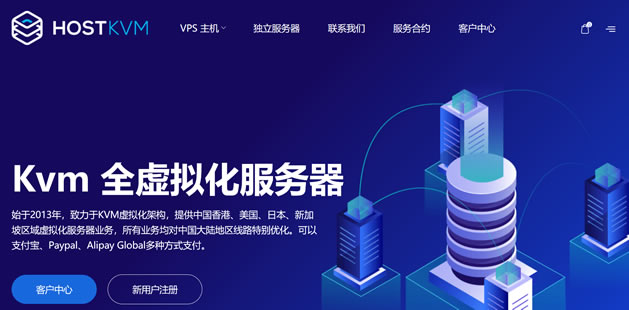
DogYun春节优惠:动态云7折,经典云8折,独立服务器月省100元,充100送10元
传统农历新年将至,国人主机商DogYun(狗云)发来了虎年春节优惠活动,1月31日-2月6日活动期间使用优惠码新开动态云7折,经典云8折,新开独立服务器可立减100元/月;使用优惠码新开香港独立服务器优惠100元,并次月免费;活动期间单笔充值每满100元赠送10元,还可以参与幸运大转盘每日抽取5折码,流量,余额等奖品;商家限量推出一款年付特价套餐,共100台,每个用户限1台,香港VPS年付199元...
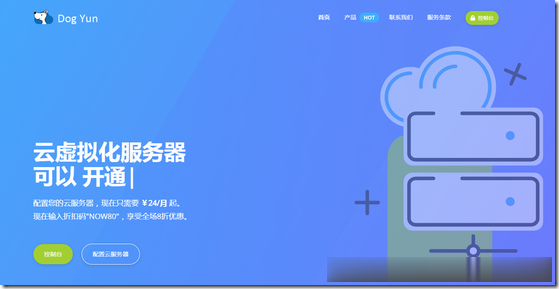
-
画风不同神情相同的各种支持ipad步骤iosnetbios端口如何组织netbios端口的外部通信photoshop技术ps是一种什么技术??????win10445端口win7系统不能被telnet端口号,端口、服务什么全都开了google中国地图强大的谷歌地图,为什么中国不用起来如何用itunes备份如何使用iTunes最新版进行备份?急!!css3按钮HTML中,怎么表示一个图片按钮googleadsense·什么是Google AdSense?如何加入Google AdSense? 谁可以告诉我吗?